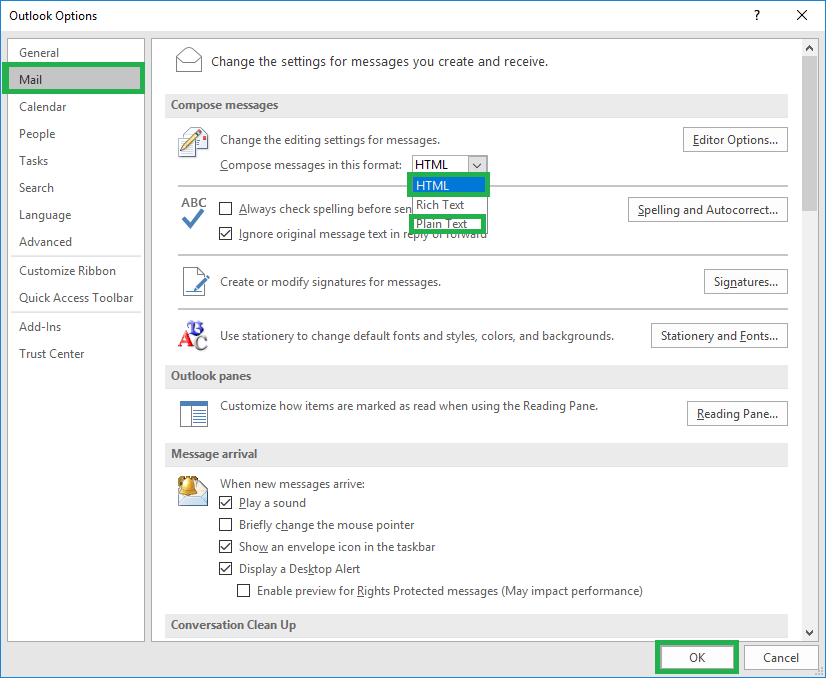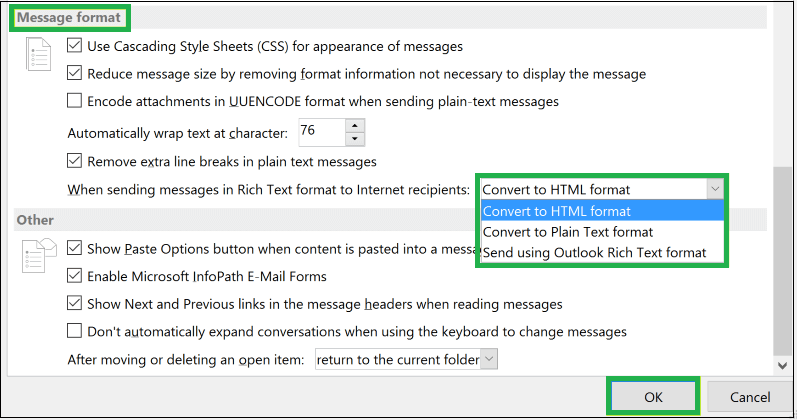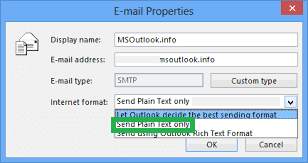Исправление вложений Winmail.dat в электронные письма Outlook
Эта статья составлена для предоставления возможных решений для устранения проблемы с вложениями Winmail.dat в Outlook в сообщениях, полученных различными почтовыми клиентами. Он применим ко всем версиям Outlook — с 2003 по 2019 год.
Если вы страдаете от той же проблемы, которая говорит о том, что серия сообщений, полученных в почтовом клиенте, содержит вложение с именем ‘Вложения Winmail.dat’ который недоступен пользователю, то этот блог для вас. Вышеупомянутая проблема блокирует информацию, которая должна быть доведена до получателя.
Узнайте о вложениях Winmail.dat в Outlook
Обычно это происходит, когда сообщения были отправлены через приложения Outlook другим почтовым клиентам, а отправитель Outlook использовал параметры форматирования форматированного текста для составления и отправки электронных писем. Форматирование расширенного текста включает в себя несколько улучшений и функций текста, поэтому всякий раз, когда электронное письмо получено в формате расширенного текста, вложенный файл Winmail.dat содержит информацию об этих улучшениях для других клиентов (не использующих формат расширенного текста). Те клиенты, которые используют обычный текст или форматирование HTML для содержимого электронной почты, получают эти вложения Winmail.dat в Outlook вместе с электронной почтой, страдают от неполной информации и, следовательно, нуждаются в разрешении.
Программы для Windows, мобильные приложения, игры - ВСЁ БЕСПЛАТНО, в нашем закрытом телеграмм канале - Подписывайтесь:)
Электронные письма, отправленные с «вложением Winmail.dat», не могут быть восстановлены, но пользователь может предотвратить дальнейшие такие электронные письма, приняв или выполнив некоторые ручные приемы.
Избавьтесь от вложений Winmail.dat в Outlook
Поскольку эта проблема может быть распространена во всех версиях Outlook, можно попробовать некоторые собственные методы, применимые ко всем этим версиям, выполняя одну и ту же процедуру с небольшими отличиями. Давайте перейдем к этим решениям:
Изменение формата текста электронных писем
Это наиболее известное решение для исправления Вложения Winmail.dat в выпуске Outlook. Вам необходимо изменить или изменить форматирование текста с форматированного текста (если установлено) на обычный текст. Давайте посмотрим, как вы можете это сделать в последних версиях Outlook.
- Откройте приложение Outlook.
- Перейдите в «Файл», выберите «Параметры», а затем нажмите кнопку Вариант почты.
- Под Создание сообщений категорию, щелкните раскрывающийся список для Создавайте сообщения в этом формате вариант, а затем выберите Простой текст или HTML из вариантов.

- Теперь перейдите к Формат сообщения раздел на той же странице. Здесь щелкните раскрывающийся список «При отправке сообщений в формате RTF получателям в Интернете», а затем выберите Преобразование в обычный текстовый формат или Преобразование в формат HTML из вариантов.

- Наконец, нажмите на ХОРОШО и закройте приложение Outlook.
- Теперь откройте почтовый клиент Outlook и отправьте другу электронное письмо, чтобы узнать, ‘Вложения Winmail.dat’ проблема решена.
Примечание: Для более ранних версий, таких как Outlook 2007 и 2003, найдите параметры, перейдя в «Инструменты»> «Параметры»> «Формат почты»> «Создать в этом формате сообщения»> «Обычный текст или HTML»> «ОК».
Исправление реестра Windows
Другой способ исправить вложения Winmail.dat в Outlook — отключить кодировку TNEF с помощью параметра реестра. Перед этим пользователь должен иметь резервную копию реестра. Сначала закройте приложение Outlook вместе с другими запущенными приложениями, а затем откройте редактор реестра (нажмите Windows+R, введите regedit и нажмите ОК). В открывшемся редакторе реестра перейдите в Файл и выберите Экспорт вариант. Затем укажите путь назначения для сохранения файла резервной копии реестра и нажмите Сохранять вариант. Теперь, когда у вас есть резервная копия файла реестра, выполните следующие действия.
- В редакторе реестра найдите ключ реестра в соответствии с вашей версией Outlook. Ключи предоставлены здесь:
Для Outlook 2016/2019/365:HKEY_CURRENT_USER\Software\Microsoft\Office\16.0\Outlook\Preferences
Для Outlook 2013:
HKEY_CURRENT_USER\Software\Microsoft\Office\15.0\Outlook\Preferences
Для Outlook 2010:
HKEY_CURRENT_USER\Software\Microsoft\Office\14.0\Outlook\Preferences
Для Outlook 2007:
HKEY_CURRENT_USER\Software\Microsoft\Office\12.0\Outlook\Preferences
- Теперь нажмите на Настройки на левой панели щелкните правой кнопкой мыши пустое место на правой панели и выберите Создать>Значение DWORD.
- Укажите имя значения как Отключить TNEF выберите Base as Hexadecimal и добавьте Value data как 1. Затем нажмите ХОРОШО.
- Закройте редактор реестра.
- Очистите кеш автозаполнения в Outlook, набрав Outlook.exe /cleanautocompletecache в команде запуска (Windows+R) и нажав Enter.
Примечание: Для более старых версий Outlook, таких как Outlook 2007 и 2003, введите %APPDATA%\Microsoft\Outlook в команде запуска (Windows+R) и нажмите ХОРОШО. Затем удалите файл Outlook.NK2. - Откройте приложение Outlook и проверьте, идут ли электронные письма без ‘Вложения Winmail.dat’ или нет.
- В редакторе реестра найдите ключ реестра в соответствии с вашей версией Outlook. Ключи предоставлены здесь:
Использовать свойства Outlook
Чтобы предотвратить отправку вложения Winmail.dat с определенного адреса электронной почты, вы можете попробовать следующую процедуру с объясненными шагами.
Примечание: Это еще один способ отключить или отключить TNEF, как это было сделано в предыдущем методе модификации реестра Windows.
- Откройте новое сообщение электронной почты в Outlook; добавить адрес электронной почты получателя в раздел метаданных электронной почты «Кому»
- Щелкните правой кнопкой мыши адрес электронной почты в разделе «Кому» и выберите параметр «Открыть свойства Outlook».
- Откроется диалоговое окно «Свойства электронной почты». Здесь, напротив раздела Интернет-формат, выберите Отправлять только обычный текст вариант и нажмите на ХОРОШО.

Примечание: Этот метод применим только к новым версиям Outlook — Outlook 2013 и выше. Для более старых версий Outlook щелкните правой кнопкой мыши адрес электронной почты (или дважды щелкните нужный контакт), выберите Свойства Outlook или Откройте свойства Outlook вариант, а затем перейдите к Интернет-формат раздел на выбор из двух вариантов, а именно Позвольте Outlook выбрать лучший формат отправки и Отправить обычный текст только. Затем нажмите ХОРОШО.
Итак, выше приведены ручные исправления, на которые вы можете положиться в качестве основных действий для решения проблемы. Вложения Winmail.dat в Outlook проблема в приложении электронной почты из-за настроек Outlook.
Если у вас есть другие проблемы, связанные с Outlook PST, которые связаны с ошибками Outlook, проблемами с повреждением, недоступностью данных и т. д., доверьтесь автоматизированному решению для восстановления Outlook PST, которое гарантирует мгновенное восстановление и решение с полной безопасностью. Программное обеспечение поддерживает все версии Outlook и имеет бесплатную демо-версию для ознакомительных целей. Некоторые важные особенности:
- Поддерживает файлы PST очень большого размера для восстановления
- Выполняет восстановление нескольких файлов PST одновременно
- Восстанавливает все виды файлов PST, независимо от того, повреждены они, защищены или повреждены.
- Удобный, описательный графический пользовательский интерфейс
- Расширенные фильтры для удобного выбора данных
- Иерархия данных и целостность качества
- Широкая поддержка всех версий Outlook и ОС Windows.
Найдите всю необходимую подробную информацию и ссылку для покупки инструмента на официальном сайте.
Скачать сейчас
Об Олафе Берче
Олаф работает старшим редактором по технологиям в Data Repair Tools. Увлеченный технологиями, он имеет более чем 8-летний опыт работы в области восстановления данных, Интернета вещей, искусственного интеллекта и робототехники. Ему нравится искать и предлагать самодельные решения для решения технических проблем Windows. В свободное время любит читать романы и стихи. Он также любит путешествия, рафтинг, треккинг и так далее. Просмотреть все сообщения Олафа Берча →
Программы для Windows, мобильные приложения, игры - ВСЁ БЕСПЛАТНО, в нашем закрытом телеграмм канале - Подписывайтесь:)